الإعلانات
 تتوج صورة غلاف Facebook خطك الزمني. يمكنك اختيار صورة مذهلة والحفاظ على بساطتها أو إنشاء تركيبة لافتة للنظر. لا يوجد مكان على Facebook أكثر ملاءمة لإظهار إبداعك والتعبير عن شخصيتك من هذا.
تتوج صورة غلاف Facebook خطك الزمني. يمكنك اختيار صورة مذهلة والحفاظ على بساطتها أو إنشاء تركيبة لافتة للنظر. لا يوجد مكان على Facebook أكثر ملاءمة لإظهار إبداعك والتعبير عن شخصيتك من هذا.
لا تيأس إذا لم تكن خبيرًا في Photoshop. يجعل Facebook من السهل إضافة صور بحجم كاف والعديد من الأدوات الموجودة بها قوالب ملهمة ويمكن أن تساعدك على إتقان صورة الغلاف الخاصة بك. أخيرًا ، ستوضح لك هذه المقالة كيف يتم ذلك خطوة واحدة في كل مرة.
تشريح صورة غلاف الفيسبوك
لإنشاء صورة غلاف Facebook المثالية ، تحتاج إلى الحصول على أبعادها بشكل صحيح. يكشف فحص العناصر الموجودة على صفحة Facebook أن قياس صورة الغلاف 851 بكسل في العرض و 315 بكسل في الارتفاع.
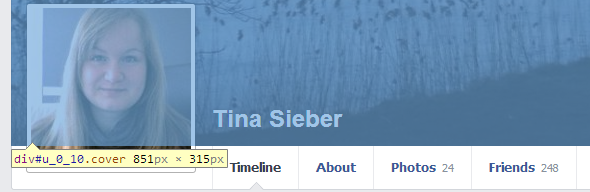
عند اختيار صورة ، لاحظ أنه سيتم تغطية الزاوية اليسرى السفلية من خلال صورة ملفك الشخصي.
- صورة الملف الشخصي يقيس 170 × 170 بكسل بما في ذلك الحدود ،
- أنه متباعدة 15 بكسل من الحافة اليسرى لصورة الغلاف ،
- و يمتد ~ 26 بكسل ما وراء الحافة السفلية.
بالإضافة إلى ذلك ، ستوفر الحافة السفلية مساحة لاسمك بجوار صورة ملفك الشخصي وزرين باتجاه اليمين.
كيفية إنشاء صورة الغلاف المثالي
أيًا كان نوع صورة الغلاف التي تذهب إليها ، تأكد من أن الجودة مناسبة. اختر صورة حادة لا يقل حجمها عن 851 × 315 بكسل. حجم صورة الغلاف غريب. لحسن الحظ ، يمكن أن تكون الصورة التي تختارها أكبر. لن يشوهها Facebook ، بل ستتمكن من وضع صورة كبيرة الحجم واختيار الإطار الذي سيتم عرضه كصورة غلاف. للحصول على نتيجة مذهلة ، ومع ذلك ، قد ترغب في استثمار بعض الجهد الإضافي.
فكر فيما وراء الصورة المذهلة! ماذا يمكنك أن تفعل مع هذه المساحة؟ هل يمكنك دمج صورة الملف الشخصي المتداخلة بشكل مرح في صورة الغلاف؟ إذا كنت لا تستطيع التفكير في أي شيء ، فاستلهم ما فعله الآخرون ...

…مثل أنطونيو فاديا…
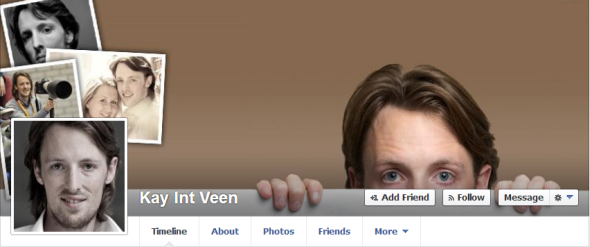
…كاي إنت فين…

…أو جيروم فادون.
يبدو من الصعب إنشاء ، أليس كذلك؟ حسنًا ، إن تحقيق التأثيرات التي تراها أعلاه ليس صعبًا. قم بإنشاء صورة الغلاف الخاصة بك كما لو كانت صورة ملفك الشخصي جزءًا منها. يمكنك استخدام محرر صور مجاني مثل رسم. شبكة رسم. NET: أفضل محرر صور متاح يجب تنزيلهنقوم جميعًا بتحرير الصور إلى حد ما. سواء كان قصًا بسيطًا أو تغيير الحجم ، أو ربما مجرد إضافة بعض النص ، من الجيد أن يكون لديك محرر صور موثوق به وسريع وسهل التنقل فيه ... اقرأ أكثر . ضع في اعتبارك القياسات التي شاركتها أعلاه للحصول على وضع صورة ملفك الشخصي بشكل صحيح. ثم اقطع صورة الملف الشخصي من صورة الغلاف النهائية. تمت إضافة الإطار الأبيض بواسطة Facebook. أخيرًا ، أضف كل الصور إلى Facebook بشكل منفصل واستمتع بنتيجة فنية حقيقية.

تم إنشاء المثال أعلاه باستخدام عرفان من وسادة عشوائية محاربة حشد الصورة. يشير السلبي إلى الموضع الذي ستغطي فيه صورة الملف الشخصي صورة الغلاف. سيتم اقتصاص صورة الملف الشخصي من صورة الغلاف ، من الناحية المثالية بحجم 180 × 180 بكسل ، على الرغم من أنها في النهاية ستقاس 160 × 160 بكسل بالإضافة إلى حد 5 بكسل. اختر صورة جماعية أكثر برودة قليلاً تتضمنك ، وقم بمعالجة الغلاف الناتج وصورة الملف الشخصي مع مرشحات أو تأثيرات للكمال ، وسيكون المخطط الزمني الخاص بك لا مثيل له.
إذا كان هذا لا يزال يبدو معقدًا جدًا ، فجرّب إحدى أدوات صور غلاف Facebook العديدة. يمكنهم مساعدتك في اقتصاص صورتك المفضلة إلى الحجم المثالي ، أو إضافة فلاتر ، أو دمج عدة صور في صورة مجمعة ، أو إضافة صورك إلى قالب ممتع. مع هؤلاء المساعدين ، يصبح من السهل إنشاء صورة غلاف مخصصة ومدهشة على Facebook.
هنا واحد بسيط. Autre Planète’s صانع صور وسائل الإعلام الاجتماعية أداة رائعة لتحسين صورة واحدة. وهو يدعم كلاً من ملف تعريف Facebook وغطاء الصور. بعد اقتصاص صورتك ، يمكنك إضافة فلاتر على نمط Instagram وإضافة المزيد من التأثيرات إلى الصورة وتغيير اسمها وتحديد تنسيق ملف الإخراج وأخيرًا تنزيل الملف. تعمل الأداة بشكل مستقل عن حساب Facebook الخاص بك ، وهو زائد في كتابي.

قدم زميلي يارا سابقا أدوات لإنشاء صور غلاف Facebook أفضل 6 أماكن لتصميم غطاء Facebook Timeline الخاص بك مجانًاإذا فشلت في إنشاء صورة غلاف مغرية لنفسك أو لصفحتك على Facebook ، فلا تقلق. فإنه لم يفت الاوان بعد لبدء. إليك ستة تطبيقات ويب مجانية يمكنها المساعدة. اقرأ أكثر وكيف إنشاء صور الغلاف الأصلية كيفية إنشاء صورة غلاف Facebook الأصلية والفريدة بدون استخدام Photoshopمنذ فترة ، أخبرتك عن أفضل 6 أماكن لتصميم غلاف Facebook Timeline الخاص بك مجانًا. كل هذه الأماكن لا تزال رائعة ، والجدول الزمني لا يزال معنا إلى حد كبير ، لذلك ... اقرأ أكثر بدون فوتوشوب. تحقق من نتائجها وجرب الأدوات بنفسك.
كيفية إضافة صورة غلاف
بمجرد الحصول على صورة غلاف مناسبة ، انتقل إلى Facebook Timeline. ما عليك سوى النقر على اسمك في أي مكان على Facebook. إذا لم يكن لديك صورة غلاف في الوقت الحالي ، فانقر أضف غطاء في أعلى اليمين.
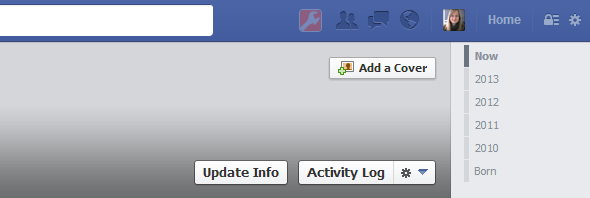
سيؤدي ذلك إلى تشغيل نافذة منبثقة تشرح المزيد عن صور الغلاف. بشكل أساسي ، يريدك Facebook استخدام صورة فريدة وشخصية.

عند الموافقة على الرسالة ، يمكنك الوصول أخيرًا إلى القائمة المنسدلة إضافة غطاء.
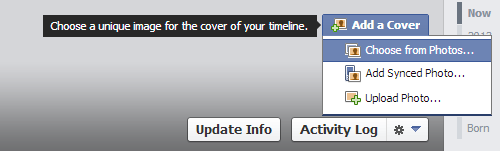
خياراتك الأساسية هي:
- اختيار من الصور... قمت بتحميله سابقًا على Facebook.
- إضافة صورة متزامنة... من جهازك المحمول.
- حمل الصورة... من جهاز الكمبيوتر الخاص بك.
إذا كنت قد أضفت صورة غلاف من قبل ، فمرر بالماوس فوق الصورة وانقر فوق تبديل الغطاء الزر الذي سيظهر. هنا سترى خيارين إضافيين ، وهما إعادة و إزالة.

سيقوم Facebook تلقائيًا بتعديل الصورة إلى الحد الأقصى للعرض. إذا كانت أطول من المساحة المتاحة ، يمكنك سحبها إلى مكانها حتى تشعر بالرضا عن النتيجة.

قبل أن تختار حفظ التغييرات، لاحظ أن صورة الغلاف ستظهر تلقائيًا للجمهور ، بغض النظر عن إعدادات الخصوصية السابقة! إذا كنت ترغب في تجربة صورة أخرى ، فانقر فوق إلغاء في أسفل اليمين.

بمجرد ضرب حفظ التغييرات الزر ، سيقوم Facebook بتحديث الجدول الزمني الخاص بك ويعلن للجمهور أنك قمت بتغيير صورة الغلاف الخاصة بك. هذه الرسالة عامة بشكل افتراضي وستظهر في خلاصات أخبار أصدقائك ، بغض النظر عن إعدادات الخصوصية الأخرى. ومع ذلك ، يمكنك إخفاؤه من مخططك الزمني عند النقر فوق تعديل أو إزالة زر في الجزء العلوي الأيمن من تحديث الحالة.

استنتاج
يمكن أن يكون إنشاء صورة غلاف فني على Facebook أمرًا ممتعًا. ولكن حتى صورة بسيطة وجميلة يمكن أن تعزز الجدول الزمني الخاص بك. ما يهم هو أنك تعطي صورة غلافك أسلوبك الخاص ؛ هذا ما يجعل مخططك الزمني مميزًا.
كيف قمت بصياغة صورة الغلاف الخاصة بك وهل تجرؤ على مشاركة النتيجة معنا؟
تينا تكتب عن تكنولوجيا المستهلك لأكثر من عقد من الزمان. حاصلة على دكتوراه في العلوم الطبيعية ودبلوم من ألمانيا وماجستير من السويد. ساعدتها خلفيتها التحليلية على التفوق كصحافية تكنولوجية في MakeUseOf ، حيث تدير الآن عمليات البحث عن الكلمات الرئيسية والعمليات.

